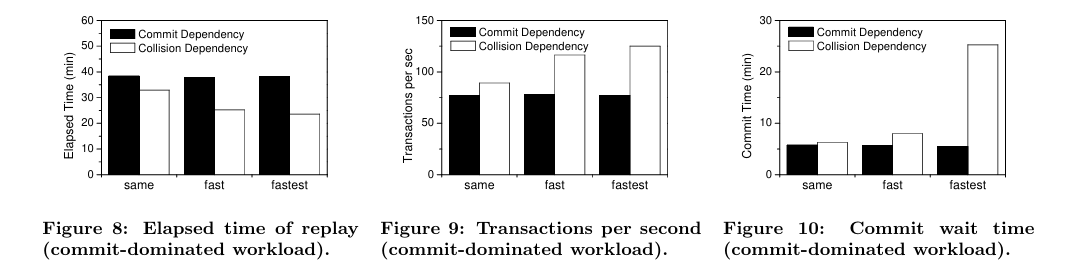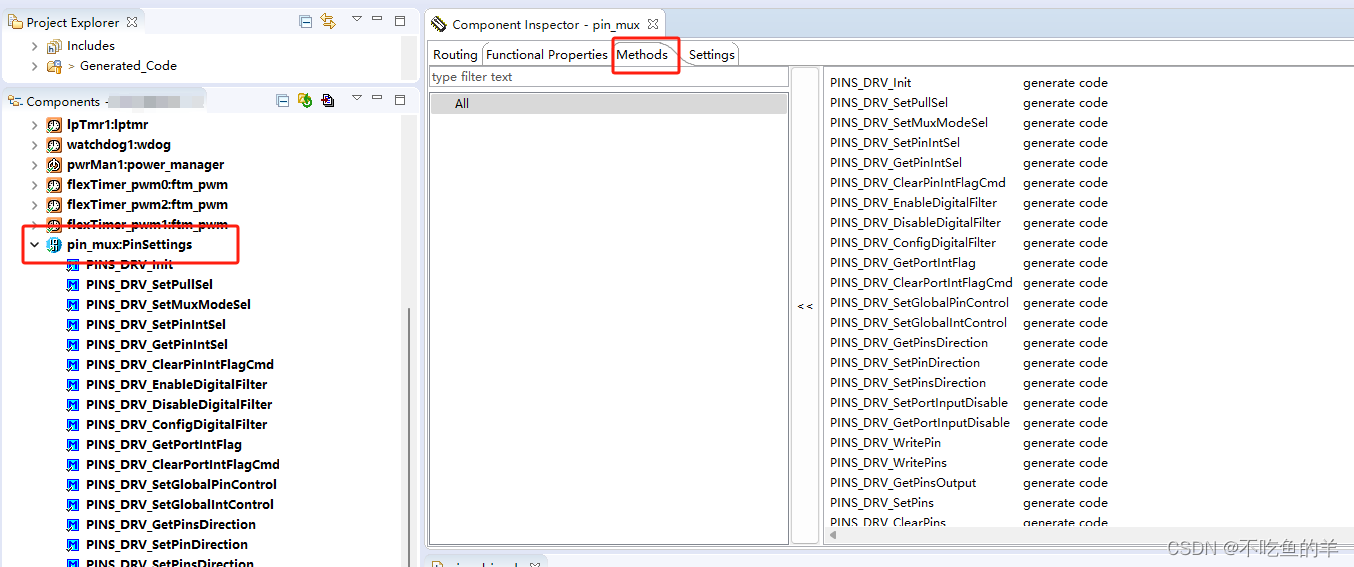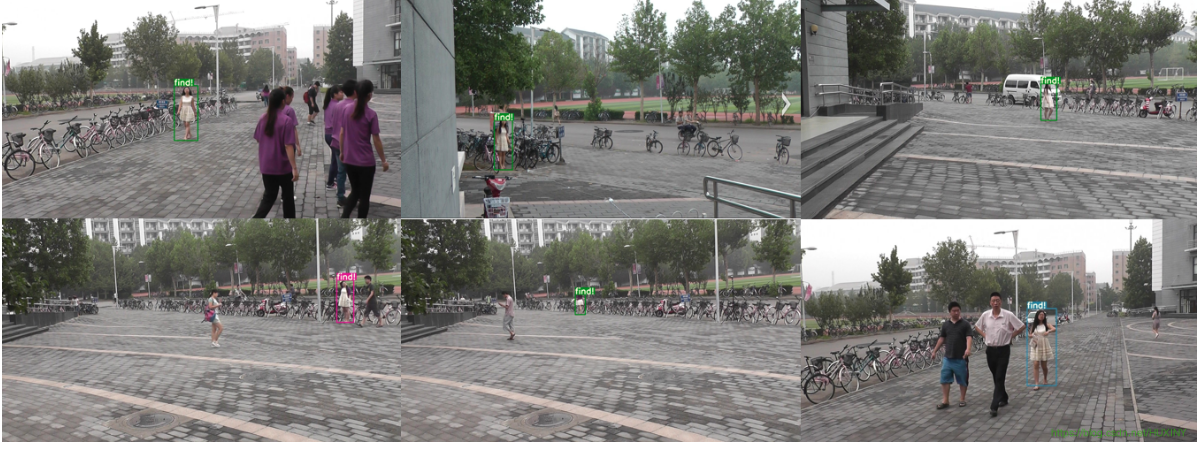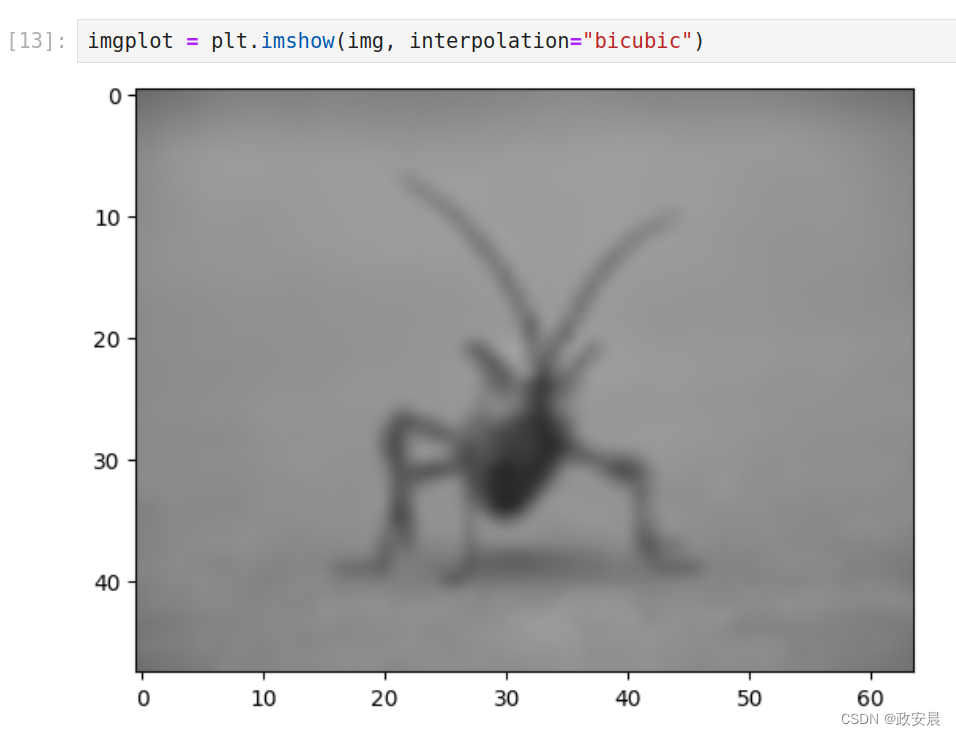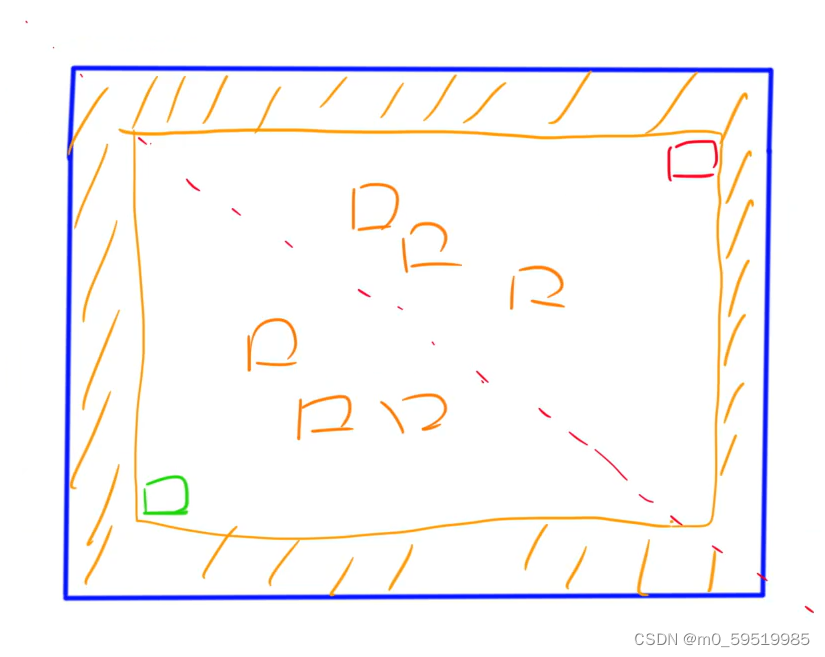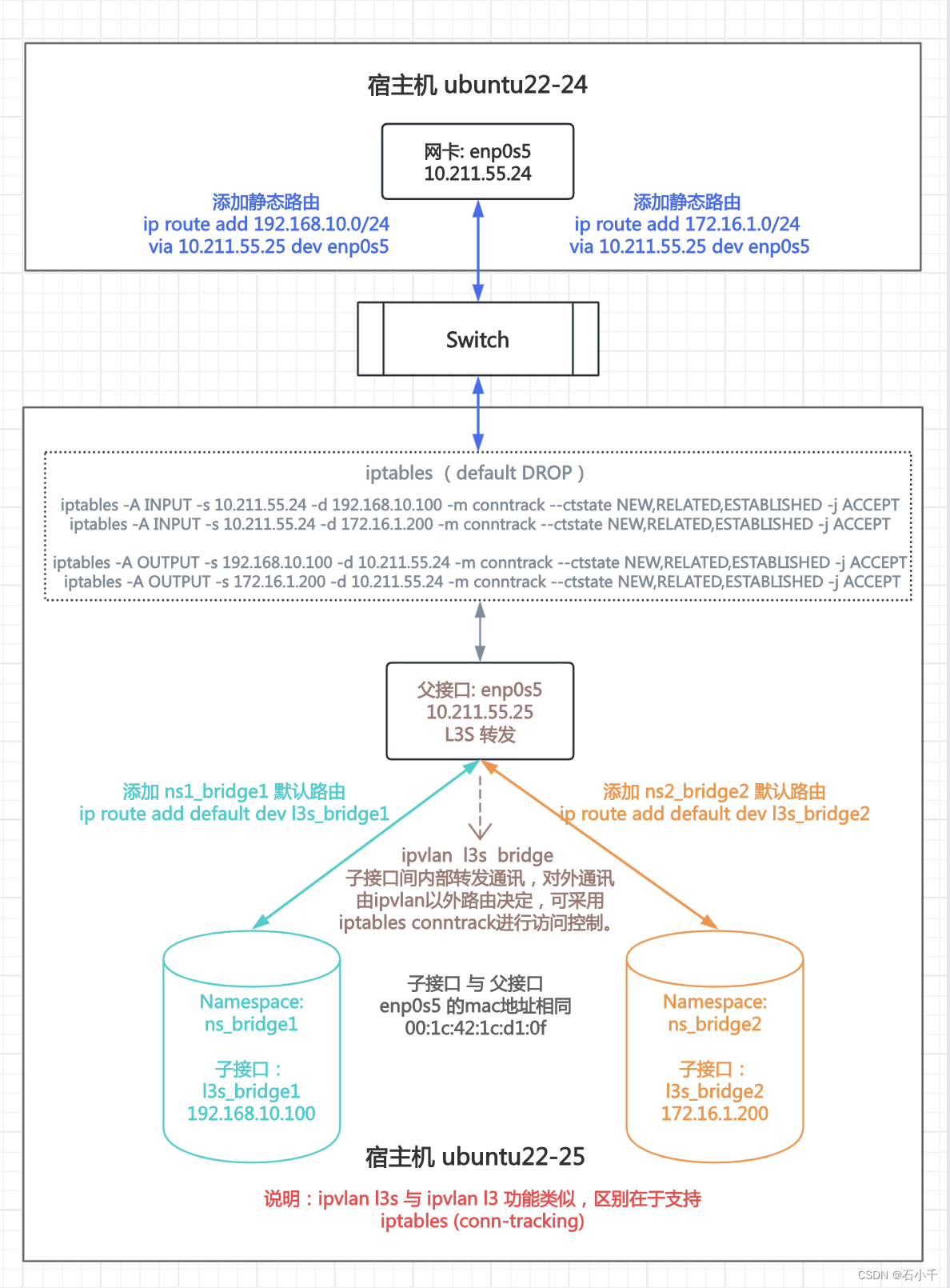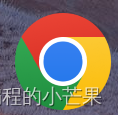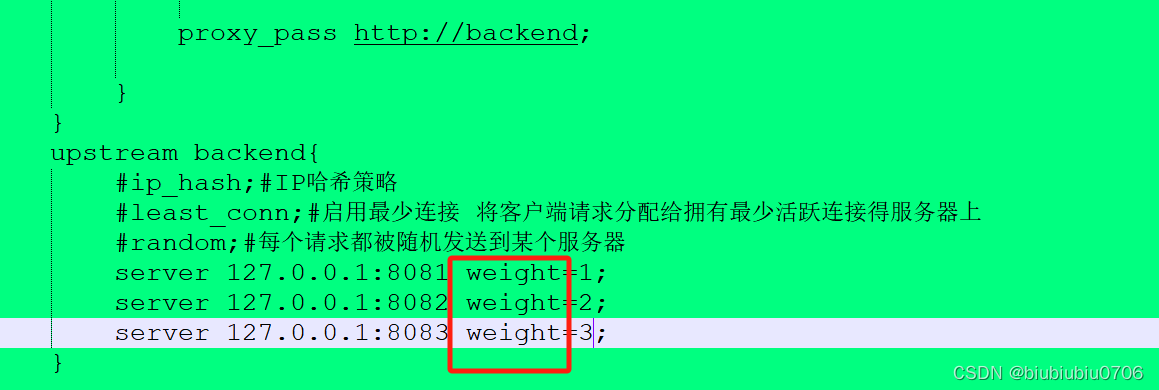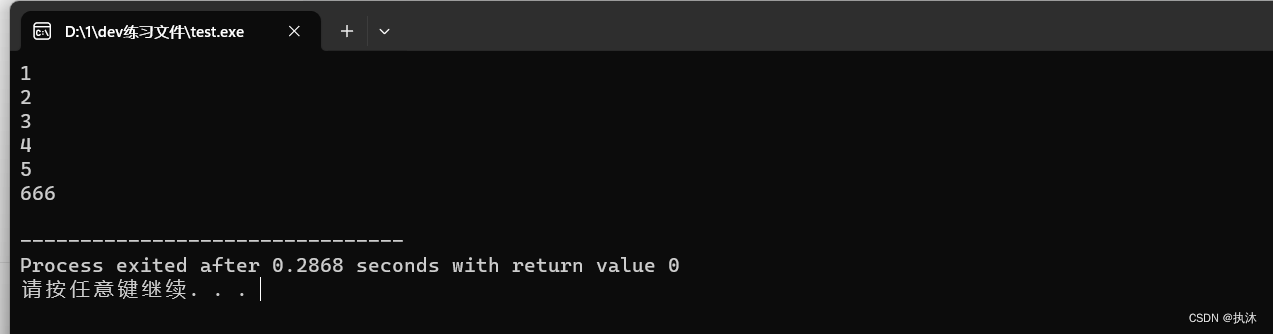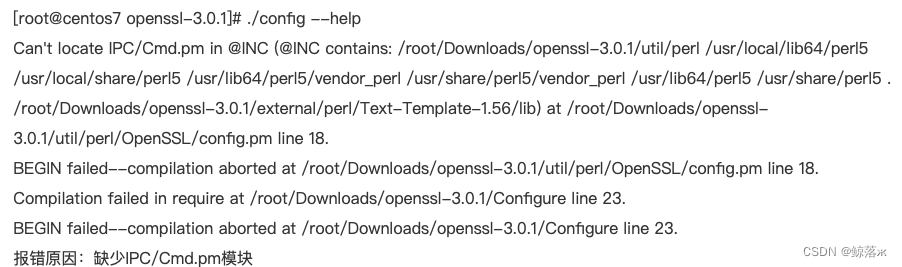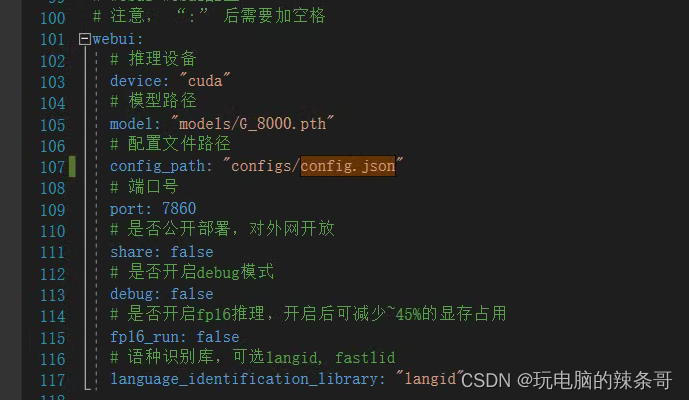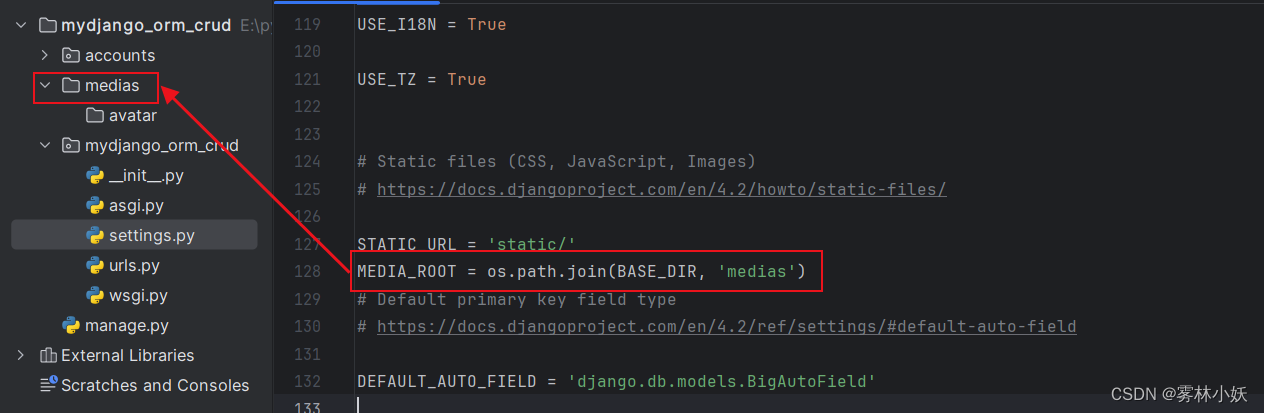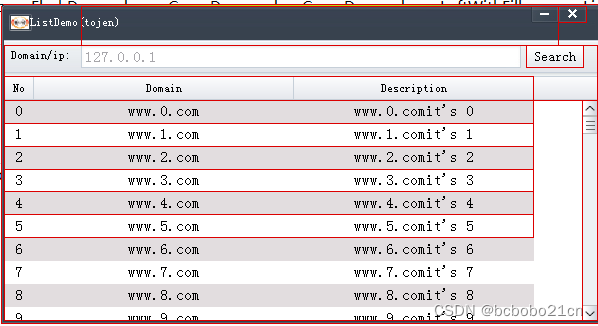这里写自定义目录标题
- python安装
- 方案一. 使用源码安装(有[构建工具](https://blog.csdn.net/ResumeProject/article/details/136095629)的情况下)
- 方案二.使用系统包管理器
- 虚拟环境安装
- TEST
- CG
- 本文目的:希望在获得一个新的系统之后,以最简便的方式搭配一个能够运行与调试python的编程环境。
python安装
- 虚拟环境是在现有的 Python 安装版基础之上创建的,这被称为虚拟环境的“基础”Python,所以先安装python。
方案一. 使用源码安装(有构建工具的情况下)
-
实际上从源码构建可能出现一些问题
-
https://www.python.org/downloads/
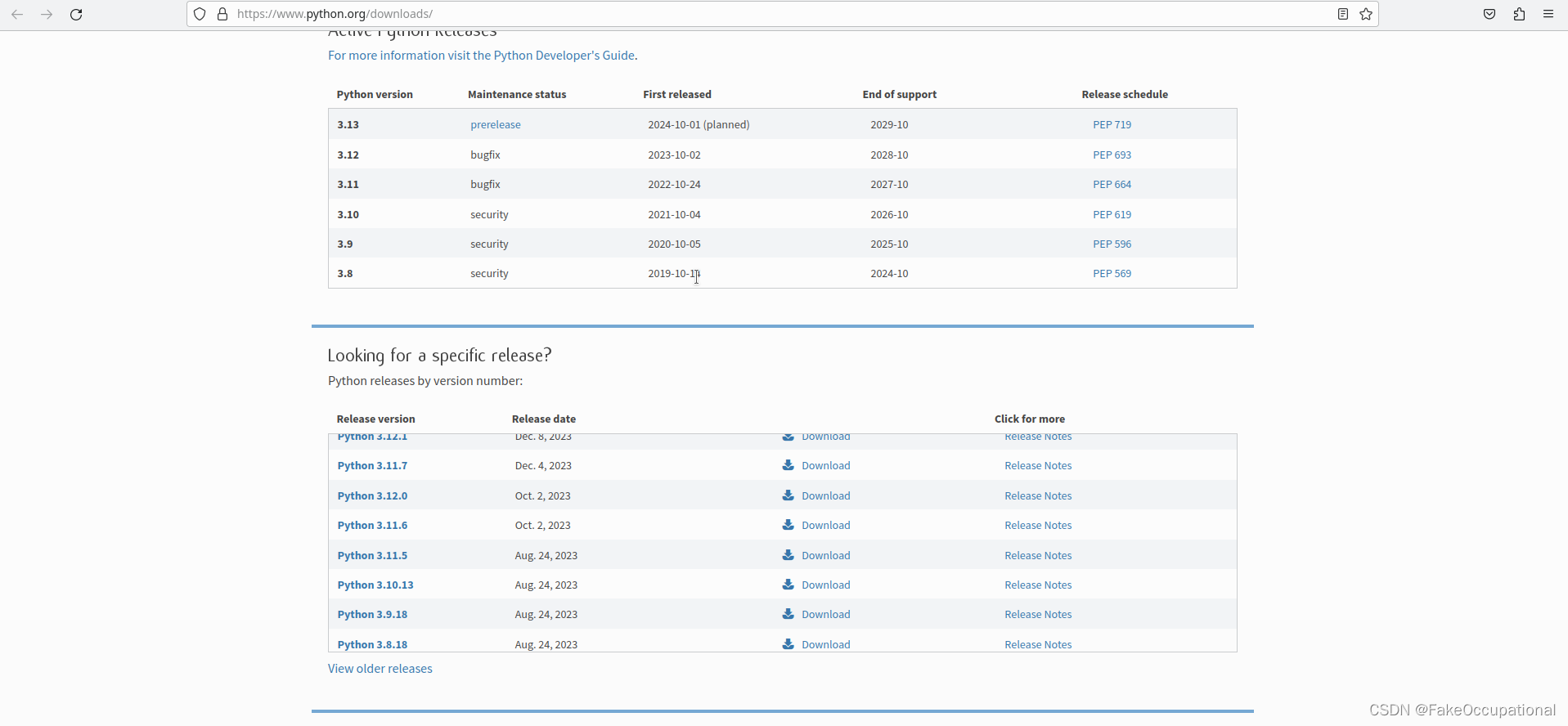
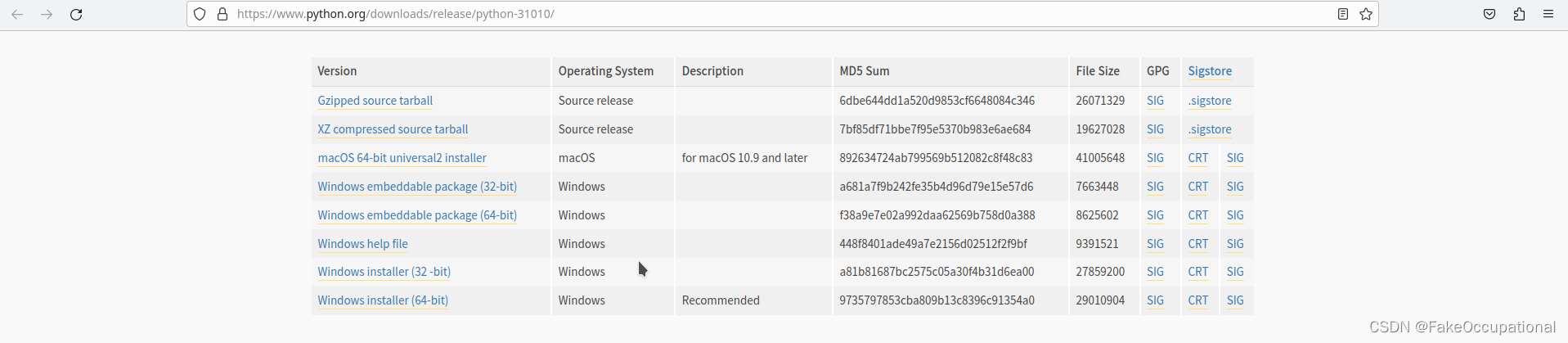
-
下载 Python 源代码:
#!/bin/bash
start_time=$(date +%s)
python_version="3.10.10"
python_tarball="Python-${python_version}.tar.xz"
# 检查文件是否存在
if [ ! -f "$python_tarball" ]; then
# 如果文件不存在,则下载
echo "Downloading $python_tarball..."
wget "https://www.python.org/ftp/python/${python_version}/${python_tarball}"
fi
# 解压并进入目录
tar -xvf "$python_tarball"
cd "Python-${python_version}"
# 配置、编译、安装
./configure
make
sudo make install #也可以后边再安装
# 返回上级目录
cd ..
# 删除下载的压缩文件和解压后的目录(可根据需要保留)
# rm "$python_tarball"
# rm -r "Python-${python_version}"
end_time=$(date +%s)
elapsed_time=$((end_time - start_time))
echo "Python ${python_version} installation complete."
echo "Total elapsed time: $0.0554seconds." # 这里会乱码
- 在下载好源码的情况下,大概需要运行200秒完成安装。
方案二.使用系统包管理器
sudo add-apt-repository ppa:deadsnakes/ppa
sudo apt-get update
sudo apt-get install python3.8
虚拟环境安装
apt install python3.8-venvpython3.8 -m venv /media/kubuntu/系统/ESSENTIAL_FILE/MYCODE/mypython/testdir/source venv/bin/activate- 观察venv 的目录结构,发现其拷贝了Python 解释器以 创建了一个独立、隔离的 Python 环境

TEST
$ source testdir/bin/activate
$ python
Python 3.8.10 (default, Nov 22 2023, 10:22:35)
[GCC 9.4.0] on linux
Type "help", "copyright", "credits" or "license" for more information.
>>> a = 1
>>> b =2
>>> c
Traceback (most recent call last):
File "<stdin>", line 1, in <module>
NameError: name 'c' is not defined
>>> a+b
3
CG
-
感觉以上的操作步骤有点多,还不如直接使用anaconda,只需要下载一个1G大的安装文件即可

-
浏览器上运行的 Python https://pyodide.org/en/stable/ https://pyscript.com/@examples
-
pyproject.toml管理Python 项目依赖
-
pyenv` 是一个方便的工具,可用于安装和管理多个 Python 版本。
-
安装
pyenv:curl https://pyenv.run | bash -
使用
pyenv安装 Python:pyenv install 3.9.5